Acerca de Inkjet Printer/Scanner/Fax Extended Survey Program
Si ha instalado Inkjet Printer/Scanner/Fax Extended Survey Program, el estado de uso del escáner y de las aplicaciones se envía cada siete meses durante aproximadamente 10 años. Antes de enviar el estado de uso, aparece el icono de Inkjet Printer/Scanner/Fax Extended Survey Program en el Dock.
Haga clic en el icono, lea las descripciones de la pantalla que se muestran y, a continuación, lleve a cabo una de las acciones siguientes.
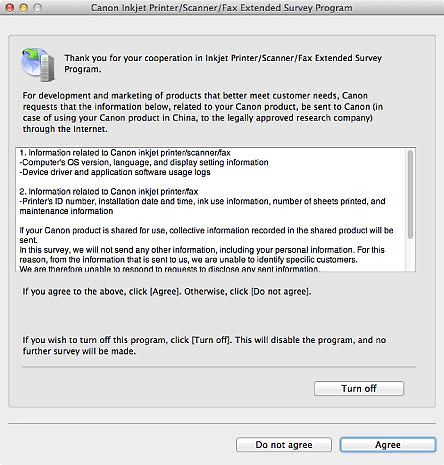
Si está conforme:
Haga clic en Aceptar (Agree) y siga las instrucciones en pantalla. La información se enviará a través de Internet. Cuando haya finalizado la operación, la información se enviará automáticamente sin mostrar la pantalla de confirmación a partir de la próxima vez.
 Nota
Nota
- Quite la casilla de verificación de Enviar automáticamente a partir de la próxima vez (Send automatically from the next time) para que también se muestre el icono de Inkjet Printer/Scanner/Fax Extended Survey Program en el Dock antes de enviar el estado de uso en el futuro.
Si no está conforme:
Haga clic en No aceptar (Do not agree). Se cerrará la ventana de confirmación. La información sobre el estado de uso no se enviará en este momento.
Transcurrido un mes, la pantalla de confirmación se mostrará de nuevo para enviar la información sobre el estado de uso.
Para detener el programa de estudio:
Haga clic en Apagar (Turn off). El Inkjet Printer/Scanner/Fax Extended Survey Program se detiene; no se envía el estado de uso. Consulte "Cambio de la configuración" para reiniciar el programa de estudio.
Para desinstalar Inkjet Printer/Scanner/Fax Extended Survey Program:
-
Detenga Inkjet Printer/Scanner/Fax Extended Survey Program.
-
En el menú Ir (Go) de Finder, seleccione Aplicaciones (Applications) y, a continuación, haga doble clic en la carpeta Canon Utilities, carpetaInkjet Extended Survey Program.
-
Arrastre Canon Inkjet Printer/Scanner/Fax Extended Survey Program a la Papelera.
-
Reinicie el ordenador.
Vacíe la papelera y reinicie el equipo.
Modificación de la configuración:
Si desea modificar la configuración para que aparezca una pantalla de confirmación antes de enviar el estado de uso o si reanuda el programa de estudio, siga los pasos siguientes.
-
En el menú Ir (Go) de Finder, seleccione Aplicaciones (Applications) y, a continuación, haga doble clic en la carpeta Canon Utilities, carpetaInkjet Extended Survey Program.
-
Haga doble clic en el icono de Canon Inkjet Printer/Scanner/Fax Extended Survey Program.
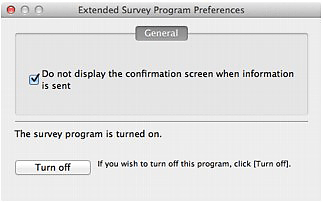
- No mostrar la pantalla de confirmación cuando se envíe la información (Do not display the confirmation screen when information is sent)
- Marque esta casilla de verificación para que el estado de uso se envíe automáticamente.
Quite la marca de la casilla de verificación para mostrar el icono de Inkjet Printer/Scanner/Fax Extended Survey Program en el Dock antes de enviar el estado de uso. El estado de uso se enviará mediante una pantalla de confirmación - Apagar (Turn off)/Encender (Turn on)
- Haga clic en el botón Apagar (Turn off) para detener Inkjet Printer/Scanner/Fax Extended Survey Program.
Haga clic en el botón Encender (Turn on) para reiniciar Inkjet Printer/Scanner/Fax Extended Survey Program.

